-
![]() Windows向けデータ復旧
Windows向けデータ復旧
- Data Recovery Wizard Free購入ダウンロード
- Data Recovery Wizard Pro 購入ダウンロード
- Data Recovery Wizard WinPE購入ダウンロード
- Partition Recovery購入ダウンロード
- Email Recovery Wizard購入ダウンロード
- おまかせデータ復旧サービス
概要:
2025年10月14日にWindows 10のサポートが終了することに伴い、多くのユーザーがWindows 11へのアップグレードを検討しています。しかし、Windows 11には厳しいハードウェア要件があるため、十分なストレージを確保するために新しいディスクへの交換が必要になるケースも少なくありません。
Windows 10の時代は正式に終了し、多くのユーザーにとって「いかに安全にWindows 11へアップグレードするか」が緊急の課題となっています。この移行は同時に、Windows 11のハードウェア要件を満たすために、古いディスクをより高速かつ大容量の新しいディスクに交換する絶好のタイミングでもあります。
通常、システムのアップグレードと移行には、「まず既存のハードディスクを新しいディスクにクローンする」「そして新しいディスクにWindows 11をインストールする」という、2つのステップが必要とされます。
しかし、もはや面倒なクリーンインストールが唯一の方法ではありません。EaseUS Disk Copyの革新的な「Win11へ移行)」機能を使えば、これらの作業をすべてワンクリックで完結できます。OS、アプリ、個人ファイルを含むすべてのデータを、新しいディスクにそのままクローンしながら、同時にWindows 11へのアップグレードも実行されるため、手間がかかりません。
このスマートなプロセスにより、データを失うリスクやソフトの再インストールといった煩わしさから解放され、安全かつスムーズな移行を実現できます。必要不可欠なPCアップグレードを、より効率的かつ安心して行えるおすすめの方法です。
🧑💻:「現在Windows 10を使っていて、Windows 11へのアップグレードを予定しています。同時に、古いSATA SSDを新しいM.2 SSDに交換したいのですが、どの方法が最適かわからず悩んでいます。自分なりに調べてみたところ、主に以下の2つの方法があるようです。
1つ目は、Windows 11のインストール用USBを作成し、新しいM.2 SSDにクリーンインストールを行う方法。2つ目は、まず現在のシステムをWindows 11にアップグレードし、その後、既存のパーティションを丸ごと新しいSSDにクローンし、BIOSで起動順序を変更する方法です。
2つ目の方法であれば、個人ファイルや設定を引き継ぐことができますが、そのぶん手順が複雑で、トラブルが起きやすそうなのが気になっています。」
Windows 10のサポート終了が迫る中、何百万人ものユーザーが「Windows 11への移行」という重大な決断を迫られています。そこで多くの方が直面するのが、「既存のデータやアプリ、システム設定をすべて維持したまま、いかにスムーズにアップグレードするか」という課題です。特に、日常の業務や作業環境を止めることなく、データを安全に保ったうえで移行したい方にとって、この問題は非常に重要です。効率的な解決策を探ると、大きく2つの方法が考えられます。
1つは、Windows 11をクリーンインストールしてから手動でデータを復元する方法。
もう1つは、現在のシステム環境をそのまま完全に新しいOSへ引き継ぐ方法です。
本記事では、ユーザーが抱えるこうした悩みに応えるため、「アップグレード」と「データ保護」のどちらかをあきらめる必要がない、よりスマートで安全な移行方法をご紹介します。システム全体の整合性を保ちつつ、Windows 11へ確実に移行できる効率的なアプローチです。
安心・確実な解決策を探している方には、EaseUS Disk Copyの革新的な「Win11へ移行」機能が最適な選択です。このオールインワンツールは、Windows 10のシステム、インストール済みのアプリ、個人ファイルを含む現在の環境を、新しいディスクにまるごとクローンしながら、そのままWindows 11へのアップグレードも同時に実行できます。作業は非常にシンプルで安全に設計されており、データを一切失うことなく、スムーズに移行できます。ハードウェアとソフトウェアのアップグレードを一度の操作で完了できるため、安心して進めることが可能です。

こちらが「Windows 11へ移行」機能の主な特長です:
✅1回の操作で移行とアップグレードを同時に実行:この統合プロセスにより、Windows 10のシステムを新しいディスクにそのまま移行しながら、同時にWindows 11へのアップグレードも実現。複数のツールや面倒な手順は一切不要です。
✅Windows 11のハードウェア要件を自動で回避:TPM 2.0やセキュアブート、対応CPU世代といった厳しい要件も問題なし。「Windows 11へ移行」機能なら、ハードウェアの公式要件を満たしていない場合でも、ディスク移行と同時にWindows 11へアップグレードが可能です。
✅不要ファイルを除外して効率的に移行:移行中に一時ファイルやキャッシュ、不要なゴミデータは自動的に除外。必要なシステムや個人データだけを新しいディスクに移すので、クリーンでコンパクトな環境が構築できます。
✅クローン中も元のディスクには一切影響なし:ソースディスク(元のディスク)には一切手を加えず、まったく同じ内容のコピーを新しいディスクに作成します。元の環境を壊す心配がなく、安心して移行できます。
今すぐ EaseUS Disk Copy をダウンロードして、システムとディスクのアップグレードを安全・簡単に始めましょう。
メリットをご理解いただけたところで、ここからは「Win11へ移行」機能を使って、実際にハードディスクをクローンする手順をわかりやすくご紹介します。
※ご注意:すでにお使いのパソコンがWindows 11にアップグレードされている場合、「Windows 11へ移行」オプションは表示されません。
ステップ1:ホーム画面で「Win11へ移行」をクリックし、対象ディスクとOSを選択します(通常はWindows 11が自動で選択されます)。その後「次へ」をクリックします。
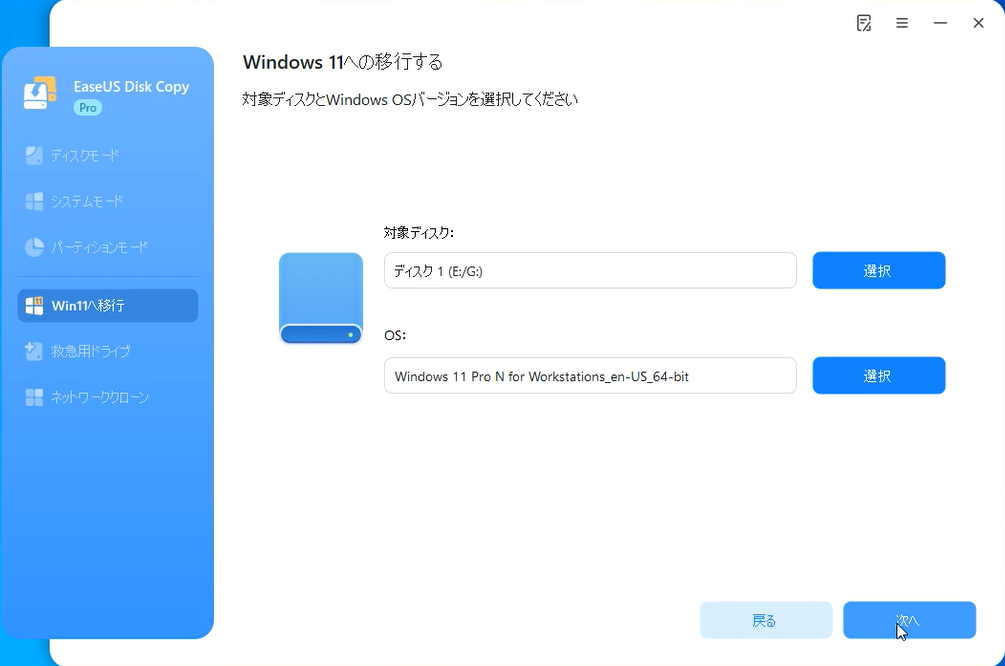
ステップ2:EaseUS Disk CopyがWindows11のダウンロードを開始し、選択されたディスクへのデータ移行を行います。
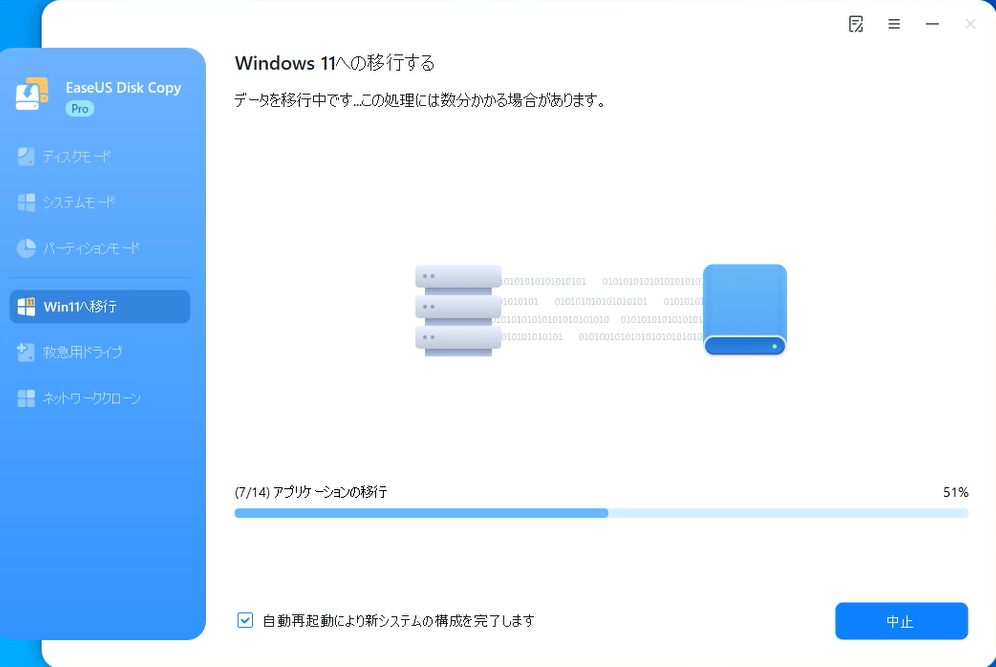
ステップ3:ソフトウェアからコンピューターの再起動が求められます。「再起動」をクリックしてください。
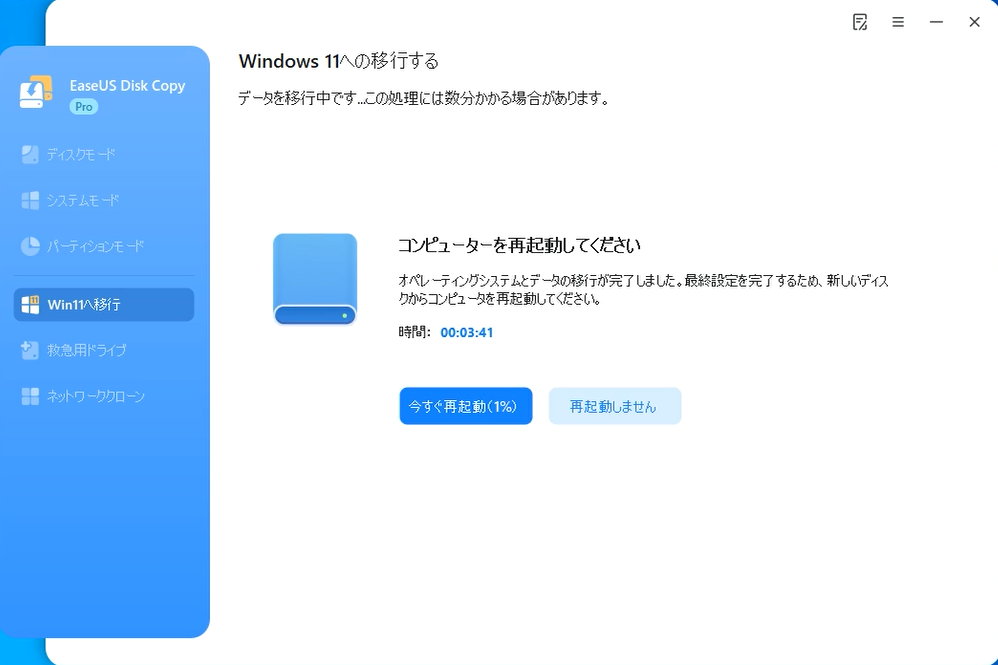
ステップ4:再起動後、新しいドライブへのWindows 11のインストールが自動的に実行されます(EaseUS Disk CopyがWindows 11のインストールにおける制限も自動的に回避します)。さらに、データの移行も実行されます。
ステップ5:すべての移行作業が完了するまで、しばらくお待ちください。
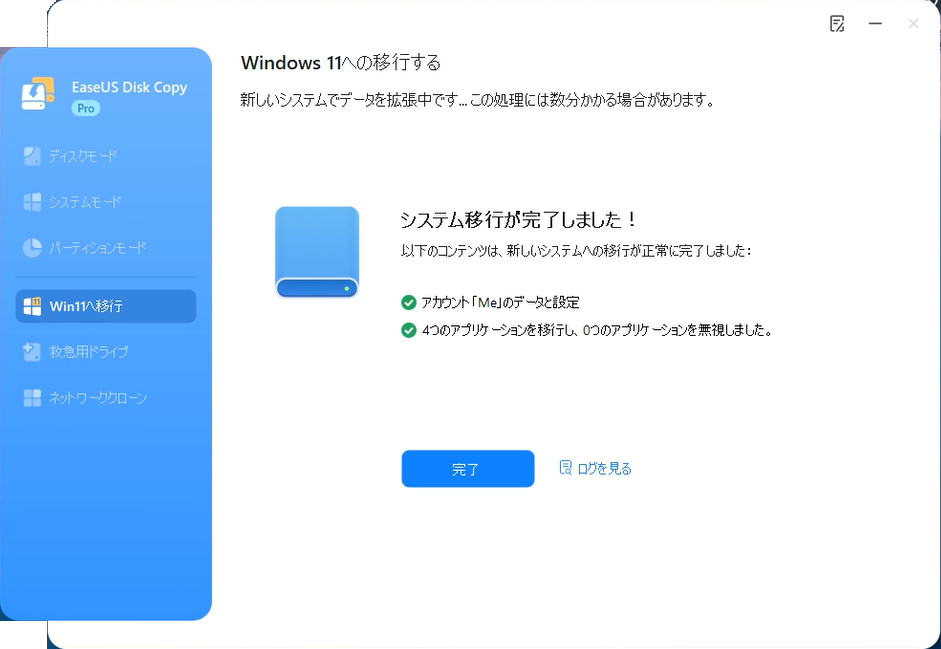
ハードディスクをクローンしながらWindows 11へアップグレードするという作業は、「データの安全性」や「システムの安定性」を維持しつつ、2つの作業を同時に行うという点で明確な課題があります。従来のようにクリーンインストールを行ったり、手動でクローンを作成したりする方法では、手順が複雑で時間もかかり、作業環境をそのまま維持したいユーザーにはリスクが大きいと言えます。
そこでおすすめなのが、EaseUS Disk Copyの「Win11へ移行」機能のような専用ツールの活用です。この機能を使えば、システムの移行とWindows 11へのアップグレードを、1回の安全で信頼できる操作にまとめて実行できます。この統合的なアプローチを選ぶことで、ハードウェアとOSの両方をスムーズかつ確実にアップグレードでき、安全で効率的な新しいPC環境への移行が実現します。
1. 新しいディスクにWindows 11を再インストールするにはどうすればいいですか?
クリーンインストールを行うには、8GB以上のUSBメモリと、インターネットに接続された別のパソコンが必要です。まず、Microsoftの「Media Creation Tool(メディア作成ツール)」を使用してWindows 11のISOファイルをダウンロードし、インストール用のブータブルUSBを作成します。
次に、作成したUSBをターゲットPCに接続し、BIOSまたはUEFIからUSBを起動デバイスとして設定します。画面に表示される指示に従い、インストール先のディスクとして新しいディスクを選択すれば、自動的にパーティションの作成とフォーマット(NTFS)などが行われます。
また、EaseUS OS2Goなどのサードパーティ製ツールを使えば、より簡単な手順でWindowsを再インストールすることも可能です。
2. Windows 11をインストールする前に、新しいハードディスクをフォーマットする必要はありますか?
一般的には、フォーマットの必要はありません。新品のハードディスクは「未割り当て領域」として認識され、まだファイルシステムが存在しません。しかし、Windows 11のインストーラーにはパーティション作成ツールが内蔵されており、セットアップ中に自動で未割り当て領域を認識してパーティションを作成し、NTFS形式でフォーマットしてくれます。
そのため、インストール時にはそのまま未割り当ての領域を選択するだけで問題ありません。
ただし、中古のディスクや、以前のデータが残っているディスクを一度きれいにしてから使いたい場合は、インストーラーの「削除」機能を使って既存のパーティションを削除することで、クリーンな状態からインストールが可能です。
3. Windows 11にはどれくらいの容量が必要ですか?
Microsoftの公式情報によると、Windows 11のインストールには最低でも64GBの空き容量が必要とされています。ただし、これはあくまでOS自体を動かすための「最低限」の要件です。実際の使用を考慮すると、より多くのストレージを確保しておく必要があります。
快適かつ長期的に使うことを考えると、256GBのSSDが現実的な最低ラインとされており、パフォーマンスや将来的な拡張余地を考慮すると、512GB以上のSSDが推奨されます。
4. Windows 11を別のディスクへ移行するには?
最も確実な方法は「クローン作成」です。クローンとは、現在使っているシステムディスク(OS、アプリ、ファイル、設定など)を丸ごと新しいディスクにコピーする方法です。
クローン作成が完了したら、パソコンの電源を切り、物理的にディスクを入れ替えるか、BIOS/UEFI設定で起動順序を変更して新しいディスクを優先するようにします。すると、何も変わっていないかのように、システムがそのまま新しいディスクから起動します。